Содержание
Основные способы входа в BIOS, в большинстве случаев, используют клавиатуру. Но иногда возникают такие ситуации, при которых нет возможности воспользоваться клавиатурой. И тут возникает нестандартная ситуация:
- если ваша клавиатура вышла из строя;
- сломан USB-порт.
Как без клавиатуры зайти в биос
Способ 1. Есть проблемы с USB-портом
Для тех, у кого есть разъем PS типа
В настройках БИОС можно включить/отключить поддержку клавиатуры с USB-переходниками. В данной ситуации в БИОС стоит поменять настройки. Тут понадобится замена клавиатуры с USB-переходником на клавиатуру с разъемом PS (см. фото).
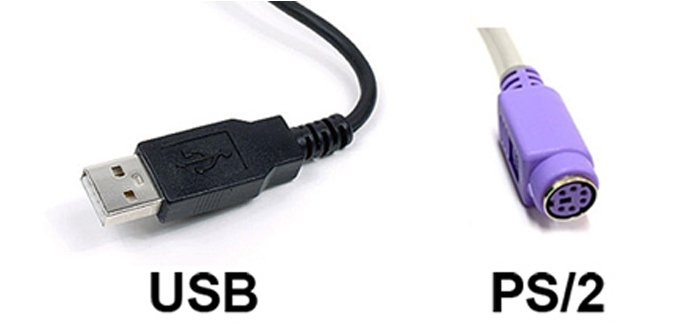
После подключения заходим в БИОС и ищем USB Keyboard Support. Меняем Disabled данного параметра на противоположный (т.е. на Enabled).
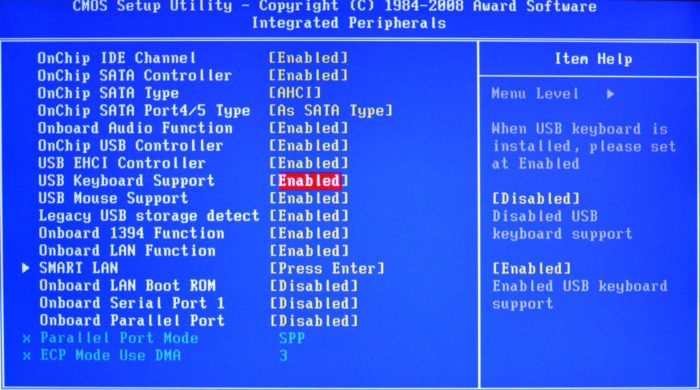
Перезапускаем компьютер. Все работает.
Если нет переходника PS (сброс памяти CMOS)
Маловероятно, что где-то найдется клавиатура с портом PS. В таком случаем существует несколько вариантов возврата настроек БИОС к заводским.
Нажатие на кнопку reset
В некоторых случаях на корпусе ПК есть специальная кнопка «Reset» (кнопка перезагрузки компьютера). С ее помощью можно вернуть заводские настройки БИОС.
- Выключаем компьютер.
- Полностью исключаем подключения компьютера к источникам питания.
- Зажимаем кнопку в течение пяти секунд.
- Включаем компьютер.
Этих действий достаточно, чтобы сбросить настройки.

Извлекаем батарейку
С ноутбуками номер с кнопкой reset не пройдет. В данном случае можно воспользоваться принудительной очисткой – извлечь батарейку CCMOS.
- Обесточиваем полностью ПК. Желательно несколько раз зажать кнопку питания (чтобы конденсаторы разрядились).
- Находим маленькую батарейку CR2032 (размером монеты).
- Вынимаем батарейку, нажав на защелку. Действуйте аккуратно, на некоторых платах данную батарейку извлечь не получится.
- Ждем несколько секунд и этой же стороной вставляем батарейку на место.
Включаем компьютер. Описанные выше действия сбросят настройки и ваша клавиатура начнет работать.

Действия с перемычкой
- Обесточиваем компьютер. Желательно выдернуть вилку из розетки.
- Открываем крышку системного блока вашего компьютера, находим триггер с названием «Clear CMOS». Необходимо сменить его положение на некоторое время (как правило, хватает 10-20 секунд).
- Далее возвращаем в исходное положение.
Вытаскиваем перемычку и вставляем через 10 — 20 сек.
Если вы не нашли данную перемычку, значит, у вас два контакта. В этом случае замыкаете отверткой контакты (или любым другим токопроводящим предметом), ждете около 20 секунд.

Включаем компьютер. Убеждаемся, что клавиатура работает.
Способ 2. Для операционных систем Windows новых серий (10, 8.1, 8)
Осуществляем вход в BIOS через ОС:
- На рабочем столе открываем боковую панель, выбираем пункт «Параметры», находим значок «Обновление», нажимаем на данную иконку.
Нажимаем на «Обновление и безопасность»
- В меню нажимаем на «Восстановление», далее находим «Варианты загрузки» нажимаем «Перезагрузить».
В меню нажимаем на «Восстановление», далее находим «Варианты загрузки» нажимаем «Перезагрузить»
- После того, как компьютер перезагрузится, в консоли откроется меню выбора действия. Нажимаем «Диагностика».
Нажимаем «Диагностика»
- Заходим в «Параметры».
Заходим в «Параметры»
Таким способом можно войти в BIOS, не задействуя клавиатуру.
Способ 3. Специальная кнопка на корпусе ноутбука
Если вы обладатель ноутбука компании Lenovo, Sony или VAIO, то вам крупно повезло. Данные ноутбуки оснащены специальной кнопкой для входа в БИОС на корпусе устройства.
Нажимаем кнопку «ASSIST». Готово. Вы зашли в BIOS без помощи горячих клавиш и перезагрузки.
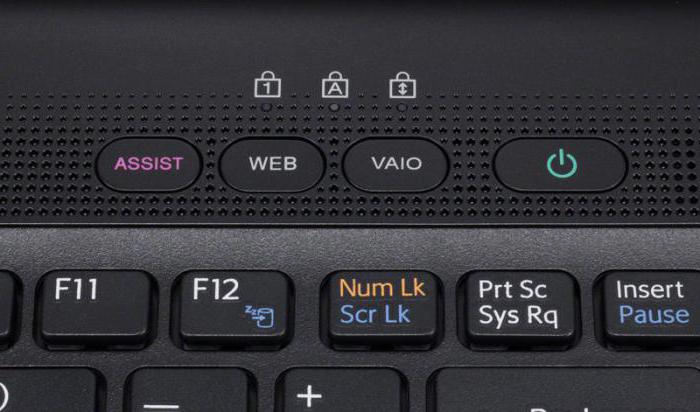
Данная кнопка имеется далеко не у всех, на стационарных компьютерах уж тем более ее трудно заметить. Но этот способ, действительно, прибегает к использованию клавиатуры и других средств.
Примечание! Без использования клавиатуры, к сожалению, вам удастся сделать мало. Лучший способ – это починить вашу клавиатуру.
Заключение
В большинстве случаев проблему решает общий сброс настроек компьютера (99 процентов из 100). Прежде, чем что-то делать, выберите для себя самый надежный и безопасный вариант. Например, если вы не разбираетесь в устройстве материнской платы, не стоит вынимать батарейку самому или менять положение перемычки. Поймите причину, потом действуйте.
Читайте полезную информацию в новой статье — «Как узнать версию биоса материнской платы».
Видео — Как без клавиатуры зайти в биос
BIOS – базовая система, на которой функционирует любой компьютер. Вход в неё производится с помощью комбинаций клавиш при запуске компьютера. Однако, что делать в той ситуации, когда нужные клавиши на клавиатуре не работают или сама клавиатура отказывается функционировать. В таком случае выбор дальнейших действий у пользователя очень скромный. Постараемся рассказать, что можно сделать в такой ситуации.
Как войти в BIOS без клавиатуры
Если у вас не работает клавиатура или нужные клавиши на ней, то в первую очередь постарайтесь найти где-нибудь рабочую модель и подключить её к компьютеру. В противном случае можете попытаться загрузить БИОС из операционной системы. Но здесь вам понадобится хотя бы мышка, а также может потребоваться и клавиатура.
Читайте также:Как зайти в биос (BIOS) на ноутбуке HPImgBurn — обзор программы и как ей пользоватьсяКак научиться быстро печатать на клавиатуре в слепую программы!Zimbra корпоративная почта — особенности и вход
Вызвать BIOS из операционной системы можно в Windows 10 и 8. Для владельцев других операционных систем это выполнить невозможно. Чтобы воспользоваться данной возможностью выполните следующие действия:
- Дождитесь полной загрузки операционной системы. Далее вам нужно будет перейти в «Параметры». Так как клавиатура скорее всего не работает, то нажмите на иконку «Пуска» и в левой части выберите иконку в виде шестерёнки.
В окне «Параметров» долистайте до самого конца и выберите там пункт «Обновление и безопасность».</li>
Теперь в левой части окна вам нужно перейти в раздел «Восстановление». Там найдите блок «Особые варианты загрузки». В нём воспользуйтесь кнопкой «Перезагрузить сейчас».</li>Компьютер перезагрузится. Откроется специальный интерфейс операционной системы, в котором нужно будет выбрать пункт «Диагностика».</li>Среди доступных параметров диагностики выберите вариант «Параметры встроенного ПО UEFI». После этого компьютер снова перезагрузится, но уже начнётся загрузка BIOS’а, а не операционной системы.</li></ol>
Входим в БИОС через ОС
Стоит понимать, что данный способ подходит только для самых современных версий Windows — 8, 8.1 и 10. Если у вас стоит какая-то другая ОС, то придётся искать рабочую клавиатуру и попытаться войти стандартным способом.
Инструкция по входу через операционную систему выглядит так:
- Перейдите в «Параметры», там нажмите на иконку «Обновление и восстановление».
В левом меню откройте раздел «Восстановление» и найдите заголовок «Особые варианты загрузки». В нём необходимо нажать на «Перезагрузить сейчас». </li>
После перезагрузки компьютера, откроется специальное меню, где изначально нужно выбрать «Диагностика», а затем «Дополнительные параметры».</li>
В этом разделе должен быть специальный пункт, который позволит загрузить BIOS без использования клавиатуры. Он называется «Параметры встроенного ПО UEFI».</li></ol>
К сожалению, это единственный способ войти в BIOS без клавиатуры. Также на некоторых материнских платах может быть специальная кнопка для входа — она должна располагаться на задней части системного блока или рядом с клавиатурой у ноутбуков.
Читайте также: Что делать, если в BIOS не работает клавиатураМы рады, что смогли помочь Вам в решении проблемы.
Опишите, что у вас не получилось. Наши специалисты постараются ответить максимально быстро.
Помогла ли вам эта статья?
Используемые источники:
- https://pc-consultant.ru/raznoe/kak-bez-klaviatury-zajti-v-bios/
- https://public-pc.com/vhodim-v-bios-bez-ispolzovaniya-klaviatury/
- https://lumpics.ru/how-go-to-bios-without-keyboard/
 Как без клавиатуры зайти в биос
Как без клавиатуры зайти в биос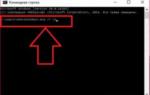 Как зайти в биос на ноутбуке hp. Два рабочих варианта перейти в настройки BIOS
Как зайти в биос на ноутбуке hp. Два рабочих варианта перейти в настройки BIOS Вытаскиваем перемычку и вставляем через 10 — 20 сек.
Вытаскиваем перемычку и вставляем через 10 — 20 сек. Нажимаем на «Обновление и безопасность»
Нажимаем на «Обновление и безопасность»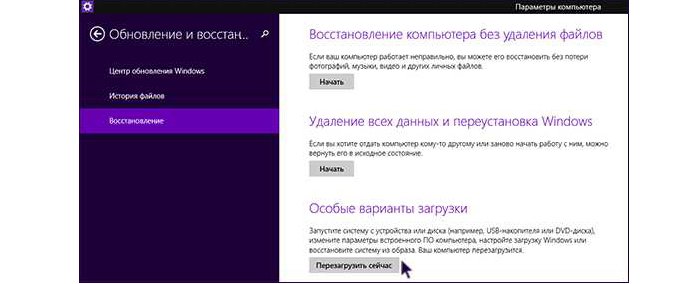 В меню нажимаем на «Восстановление», далее находим «Варианты загрузки» нажимаем «Перезагрузить»
В меню нажимаем на «Восстановление», далее находим «Варианты загрузки» нажимаем «Перезагрузить»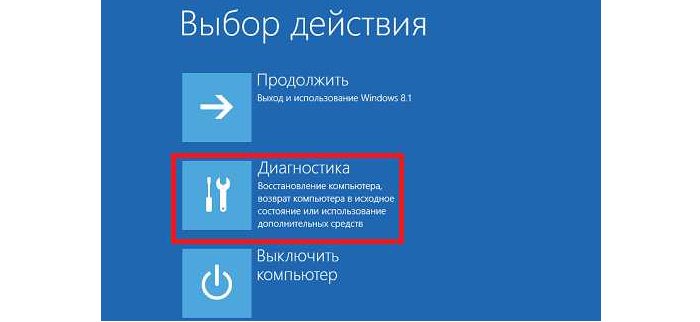 Нажимаем «Диагностика»
Нажимаем «Диагностика»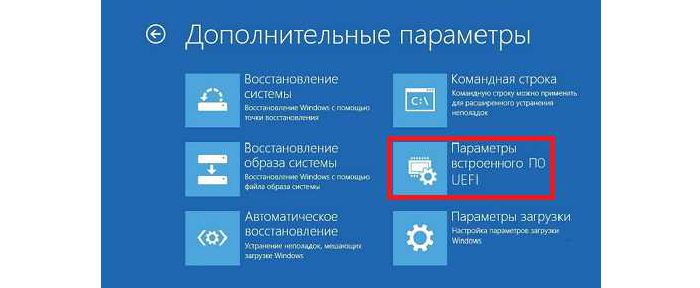 Заходим в «Параметры»
Заходим в «Параметры» Как зайти в Биос на Windows 10
Как зайти в Биос на Windows 10
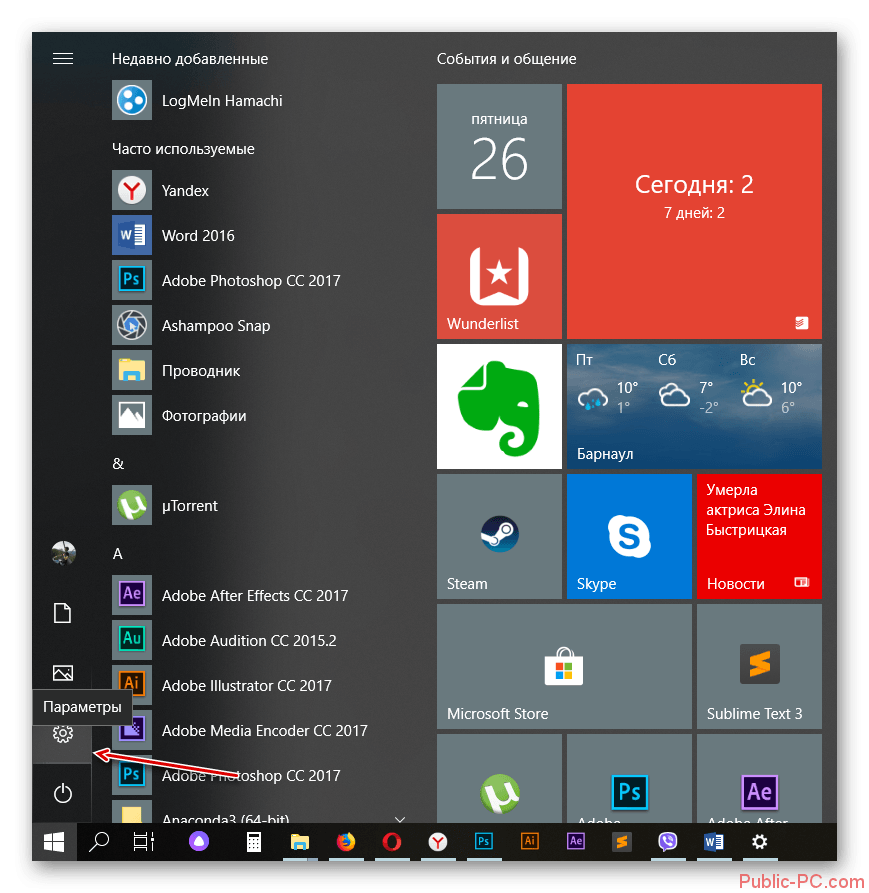
 Как в Биосе включить загрузку системы с флешки? Подробное руководство с фото
Как в Биосе включить загрузку системы с флешки? Подробное руководство с фото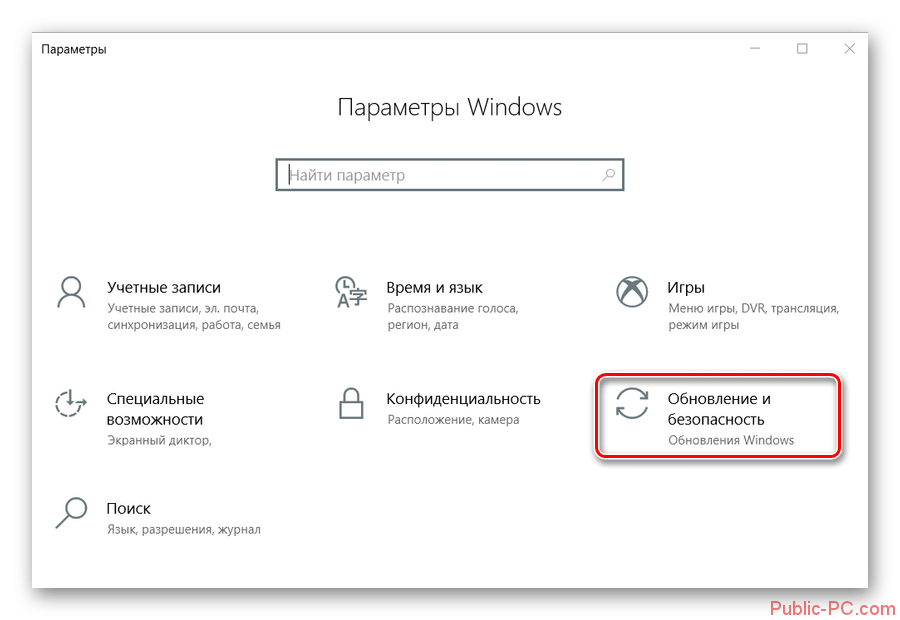
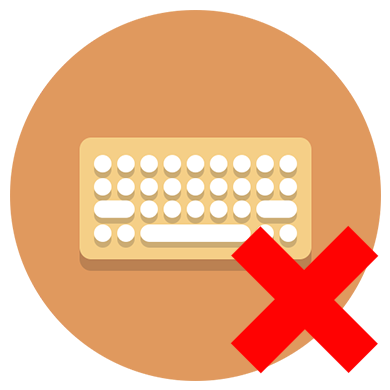
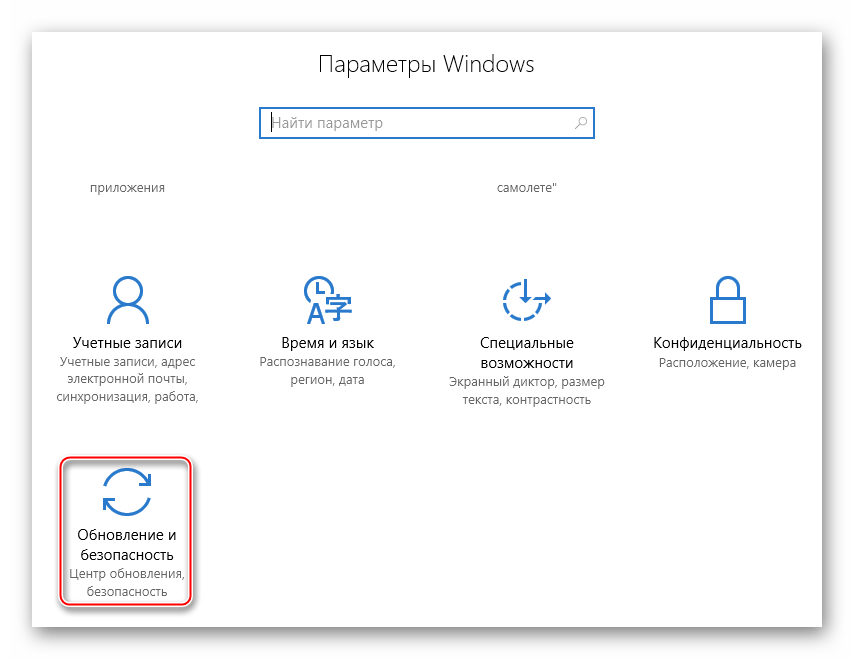
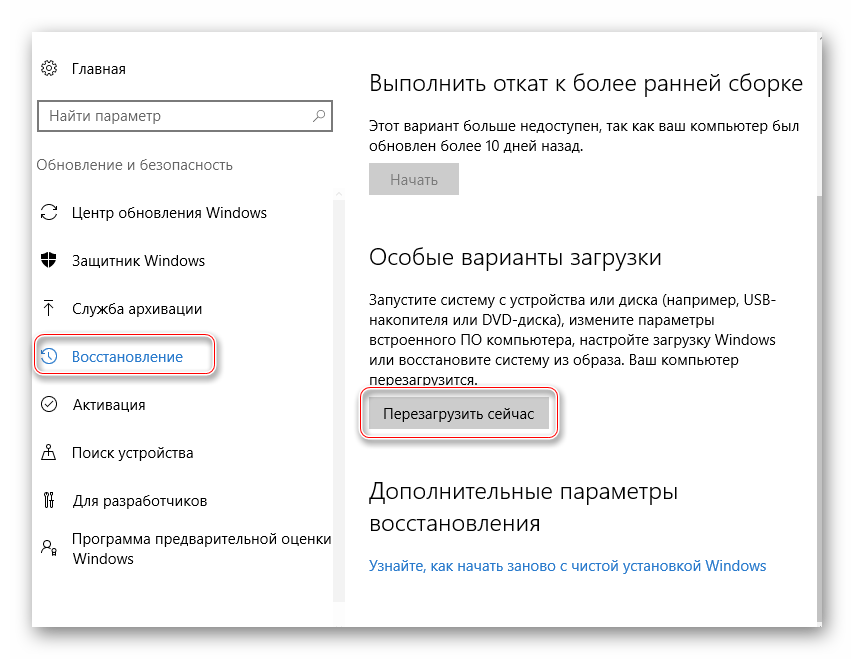
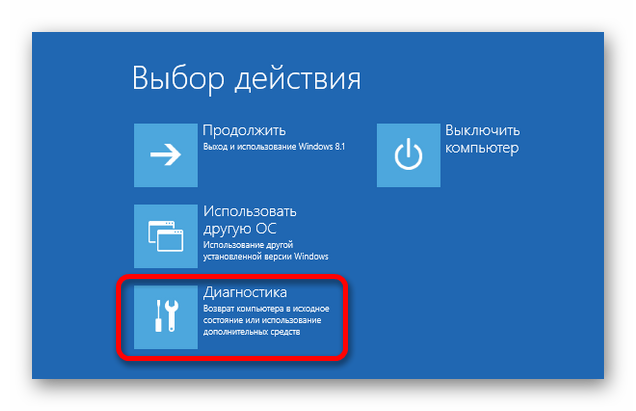
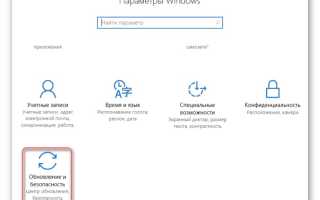

 Как открыть биос на виндовс 7: на ПК, ноутбуке
Как открыть биос на виндовс 7: на ПК, ноутбуке Как зайти в биос материнской платы и ноутбука любого производителя
Как зайти в биос материнской платы и ноутбука любого производителя Как зайти в БИОС – способы и сочетания клавиш
Как зайти в БИОС – способы и сочетания клавиш Как обновить BIOS на ноутбуке
Как обновить BIOS на ноутбуке